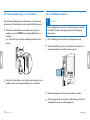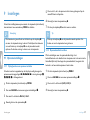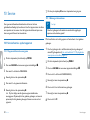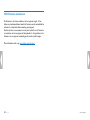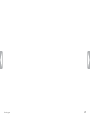3
Inhoudsopgave
Inhoudsopgave
1 Belangrijke veiligheidsinformatie 5
1.1 Veiligheidsinstructies 5
2 Over deze gebruikershandleiding 7
2.2 Gebruikte symbolen 7
3 Digital Voice Tracer 8
3.1 Product highlights 8
3.2 Inhoud van de verpakking 9
3.3 Productoverzichten 10
3.3.1 Voor- en achterzijde (DVT1200) 10
3.3.2 Voor- en achterzijde (DVT2000) 11
3.3.3 Knoppen (DVT1200) 12
3.3.4 Knoppen (DVT2000) 13
3.4 Startscherm 14
3.4.1 Menuoverzicht 15
4 Eerste stappen 16
4.1 Batterijen of accu's plaatsen 16
4.2 Apparaat in- en uitschakelen 17
4.3 Eerste installatie 17
4.3.1 Taal kiezen 17
4.3.2 Datum en tijd instellen 17
4.4 Toetsenblokkering in- en uitschakelen 18
4.5 microSD-kaart plaatsen 18
4.6 Accessoires gebruiken 19
4.6.1 Hoofdtelefoon aansluiten 19
4.6.2 Externe microfoon aansluiten 20
4.7 Op de computer aansluiten 20
4.7.1 Bestanden tussen apparaat en computer overdragen 21
4.7.2 Apparaat van computer loskoppelen 21
5 Opname 22
5.1 Opname maken 22
5.1.1 Opname van externe bron maken 23
5.2 Opnames automatisch starten 23
5.2.1 De timer-functie gebruiken 23
5.2.2 Spraakactiveringsfunctie gebruiken 24
6 Weergave 25
6.1 Opname kiezen 25
6.2 Opname of muziek weergeven 25
6.3 Weergavesnelheid wijzigen 26
6.4 Snelzoekfunctie gebruiken 26
6.5 Weergave herhalen / eindeloze lus 26
6.6 Opname beveiligen/bestand vergrendelen 27
6.7 Beveiliging opheen/bestand ontgrendelen 27
7 Wissen 28
7.1 Opnames op het apparaat wissen 28
7.2 Alle opnames in de map wissen 28
8 Radio (DVT2000) 29
8.1 Radio gebruiken 29
8.2 Radiozenders opslaan 29
8.2.1 Zenders automatisch opslaan 29

4
Inhoudsopgave
8.2.2 Zenders handmatig opslaan 30
8.2.3 Zenders wissen 30
8.3 Radiozenders opnemen 30
9 Instellingen 31
9.1 Opnameinstellingen 31
9.1.1 Opslaglocatie voor opnames instellen 31
9.1.2 Opnamekwaliteit instellen 31
9.1.3 Microfoongevoeligheid instellen 32
9.1.4 Ruisonderdrukking in- en uitschakelen 33
9.1.5 Timer instellen 33
9.1.6 Spraakactiveringsfunctie in- en uitschakelen 34
9.1.7 Automatisch splitsen instellen 35
9.1.8 Opname-LED in- en uitschakelen 35
9.2 Displayinstellingen 36
9.2.1 Taal kiezen 36
9.2.2 Contrast van het display instellen 36
9.2.3 Achtergrondverlichting in- en uitschakelen 37
9.3 Apparaatinstellingen 37
9.3.1 Datum en tijd instellen 37
9.3.2 Automatisch uitschakelen instellen 38
9.3.3 Knop- en geluidssignalen in- en uitschakelen 39
10 Service 40
10.1 Servicefuncties op het apparaat 40
10.1.1 Apparaatinformatie weergeven 40
10.1.2 Geheugen formatteren 40
10.1.3 Apparaat resetten 41
10.2 Batterijen of accu's wisselen 41
10.3 Firmware actualiseren 42
10.4 Storingen verhelpen 43
11 Appendix 44
11.1 Technische gegevens 44

5
Inhoudsopgave
1 Belangrijke veiligheidsinformatie
Voer geen instellingen en wijzigingen uit die niet in deze
gebruikershandleiding zijn beschreven. Voor een goede werking van uw
apparaat moet u alle veiligheidsinstructies in acht nemen. De fabrikant
is niet aansprakelijk als u de veiligheidsinstructies niet in acht neemt.
1.1 Veiligheidsinstructies
• Bescherm het apparaat tegen regen of water om kortsluiting te
vermijden.
• Stel het apparaat niet bloot aan sterke hitte afkomstig van
verwarmingstoestellen of direct zonlicht.
• Bescherm de kabels tegen beschadiging door beknelling, vooral
aan de stekkers en op de plaatsen waar de kabels uit de behuizing
komen.
• Beveilig uw gegevens en opnames. De fabrikant is niet aansprakelijk
voor gegevensverlies.
• Voer geen onderhoudswerkzaamheden uit die niet in deze
gebruikershandleiding zijn beschreven. Haal het apparaat niet uit
elkaar om reparaties uit te voeren. Laat het apparaat uitsluitend
repareren door een gecertificeerd servicecentrum.
1.1.1 Batterijen en accu's
• Gebruik uitsluitend batterijen of accu's van type AAA voor het
apparaat.
• Probeer niet de batterijen weer op te laden.
• Als u het apparaat langere tijd niet gebruikt, moet u de batterijen
of accu's eruit halen. Het apparaat kan door lekkende batterijen of
accu's worden beschadigd.
• Haal de batterijen of accu's niet tijdens een opname uit het apparaat.
Daardoor kunnen gegevens worden beschadigd of verloren gaan.
Het apparaat kan defect raken.
• Batterijen en accu's bevatten stoen die gevaarlijk zijn voor het
milieu. Gebruikte batterijen en accu's moeten bij de daartoe
voorziene inzamelpunten worden afgegeven.
1.1.2 Geheugenkaarten
• Het apparaat ondersteunt microSD-geheugenkaarten met een
grootte van max. 32 GB (geoptimaliseerd voor klasse 6 of hoger).
• Let erop dat de dataoverdrachtsnelheid van de geheugenkaart
voldoende is. Anders kan de fabrikant niet garanderen dat het
apparaat goed werkt.
• Bij het formatteren van een geheugenkaart worden alle gegevens op
de kaart gewist. Formatteer de geheugenkaart altijd in het apparaat,
zodat u er zeker van bent dat de formattering juist is. Als u de
geheugenkaart met behulp van een computer formatteert, kunnen
later bij het schrijven of lezen van data fouten optreden.

6
Inhoudsopgave
1.1.3 Gehoorbescherming
Bij gebruik van de hoofdtelefoon moet u de volgende
richtlijnen aanhouden:
• Stel het volume niet te hoog in en luister niet te lang met een
hoofdtelefoon.
• Zorg er altijd voor het volume niet hoger in te stellen dan wat uw
gehoor verdraagt.
• Stel het volume zo in dat u altijd nog kunt horen wat er om u heen
gebeurt.
• In potentieel gevaarlijke situaties moet u voorzichtig zijn of het
gebruik van de hoofdtelefoon tijdelijk onderbreken.
• Zet geen hoofdtelefoon op als u met de auto, fiets, skateboard enz.
onderweg bent. U kunt daardoor het verkeer in gevaar brengen en
wettelijke voorschriften overtreden.
1.1.4 Maximum geluidsvermogen
• De fabrikant garandeert dat het maximum geluidsvermogen van
zijn apparaten overeenstemt met de geldende bepalingen, echter
alleen met het oorspronkelijke model van de in het leveringspakket
opgenomen hoofdtelefoons. Als deze hoofdtelefoons vervangen
moeten worden, moet u bij uw handelaar een Philips-model
aanschaen dat met het origineel overeenkomt.
1.1.5 Wettelijke beperkingen voor opnames
• Het gebruik van de opnamefunctie van dit product is onderworpen
aan mogelijke wettelijke beperkingen in uw land. Houd bij het
opnemen van bijvoorbeeld gesprekken of lezingen rekening met de
bescherming van persoonlijke gegevens en de persoonlijke rechten
van derden.
• Houd er rekening mee dat u in vele landen wettelijk verplicht bent
uw gesprekspartner er over te informeren als u een telefoongesprek
opneemt, of dat het opnemen van telefoongesprekken verboden
is. Stel u op de hoogte van de rechtssituatie in uw land, voordat u
telefoongesprekken opneemt.

7Over deze gebruikershandleiding
Inhoudsopgave
2 Over deze gebruikershandleiding
De overzichten op de volgende pagina's bieden u een snel overzicht
over uw apparaat. Gedetailleerde beschrijvingen vindt u in de
volgende hoofdstukken van deze gebruikershandleiding. Lees deze
gebruikershandleiding aandachtig door.
2.1 Modelafhankelijke functies en afbeeldingen
In deze gebruikershandleiding zijn meerdere modellen van de serie
beschreven. Houd er rekening mee dat veel functies alleen beschikbaar
zijn bij bepaalde modellen.
2.2 Gebruikte symbolen
Tip
• Met dit symbool worden tips aangeduid voor een eectiever en
eenvoudiger gebruik van uw apparaat.
Aanwijzing
• Dit symbool duidt aanwijzingen aan die u bij het gebruik van het
apparaat moet opvolgen.
Let op
• Dit symbool waarschuwt voor schade aan het apparaat en
mogelijk gegevensverlies Door verkeerd gebruik kan schade
ontstaan.
Waarschuwing
• Dit symbool waarschuwt voor gevaren voor personen. Door
verkeerd gebruik kunnen lichamelijk letsel of schade ontstaan.

8
Digital Voice Tracer
Inhoudsopgave
3 Digital Voice Tracer
Het doet ons genoegen dat u voor een Philips-apparaat hebt gekozen.
Op onze website krijgt u uitgebreide ondersteuning in de vorm van
gebruikershandleidingen, software-downloads, garantie-informatie en
nog veel meer.
www.philips.com/dictation.
3.1 Product highlights
• Spraakactiveringsfuncties voor opname zonder knoppen
• Gleuf voor microSD-kaart voor extra geheugen
• Markeer belangrijke plaatsen van een opname met indexmarkeringen
• Noise Reduction/ruisonderdrukking voor heldere opnames

9
Digital Voice Tracer
Inhoudsopgave
Register your product and get support at
www.philips.com/dictation
DVT1200
DVT2000
Quick start guide
Need help?
User manual
See the user manual stored on the recorder.
Online
Go to www.philips.com/dictation.
Regis
ter your product and get support at
www.philips.com/dictation
User manual
MENU
j e
3.2 Inhoud van de verpakking
a DVT1200: Apparaat
b DVT2000: Apparaat
c Twee batterijen (AAA)
d Snelstartgids
e USB-kabel voor aansluiting op de computer
f DVT2000: Stereo-hoofdtelefoon
Aanwijzing
• Houd er rekening mee dat enkele onderdelen mogelijkerwijs geen
deel uitmaken van het leveringspakket van uw model. Als een van
de onderdelen ontbreekt of beschadigd is, neem dan contact op
met uw handelaar.

10
Digital Voice Tracer
Inhoudsopgave
3.3 Productoverzichten
3.3.1 Voor- en achterzijde (DVT1200)
a Aan-/uitschakelaar/knoppenblokkering
b Gleuf voor geheugenkaart (microSD-kaart)
c Aansluiting voor de computer (Micro-USB)
d Status-LED:
Rood – apparaat neemt op
Groen – apparaat speelt opname af
Geel – gegevensoverdracht met de computer
e Display
f Bedieningspaneel met knoppen
g Luidspreker
h Ruisonderdrukking
i Bedieningspaneel met knoppen
j Aansluiting voor externe microfoon
(stereo-jackplug, 3,5 mm)
k Microfoon
l Aansluiting voor hoofdtelefoon
(stereo-jackplug, 3,5 mm)
m Batterijvakje

11
Digital Voice Tracer
Inhoudsopgave
3.3.2 Voor- en achterzijde (DVT2000)
a Aan-/uitschakelaar/knoppenblokkering
b Gleuf voor geheugenkaart (microSD-kaart)
c Aansluiting voor de computer (Micro-USB)
d Microfoons
e Status-LED:
Rood – apparaat neemt op
Groen – apparaat speelt opname af
Geel – gegevensoverdracht met de computer
f Display
g Bedieningspaneel met knoppen
h Luidspreker
i Bedieningspaneel met knoppen
j Ruisonderdrukking
k Aansluiting voor externe microfoon, line-in-aansluiting
(stereo-jackplug, 3,5 mm)
l Aansluiting voor hoofdtelefoon
(stereo-jackplug, 3,5 mm)
m Batterijvakje
MENU
j e

12
Digital Voice Tracer
Inhoudsopgave
3.3.3 Knoppen (DVT1200)
a a Stopmodus: Andere map opgeven
b h Kort indrukken: naar vorige opname springen
Lang indrukken: snelzoeken terug
Menunavigatie: vorige menutab openen
c j Weergave beëindigen (stopknop), menu afsluiten
d g Opname starten (opnameknop), keuze bevestigen
e e Opname weergeven (weergaveknop), weergave pauzeren
(pauzeknop)
f b Kort indrukken: naar volgende opname springen
Lang indrukken: snelzoeken voorwaarts
Menunavigatie: volgende menutab openen
g z Opname wissen (wisknop)
h Kort indrukken: Indexmarkering zetten, lang indrukken Lijst
van indexmarkeringen weergeven (INDEX-knop)
i Menufuncties oproepen (MENU-knop)
j + Volume verhogen, menunavigatie: Menufuncties kiezen
– Volume verlagen, menunavigatie: Menufuncties kiezen
k Ruisonderdrukking inschakelen (N.R-knop)
N.R
VOL +-
MENU
INDEX

13
Digital Voice Tracer
Inhoudsopgave
3.3.4 Knoppen (DVT2000)
a Menufuncties oproepen (MENU-knop)
b + Volume verhogen, menunavigatie: Menufuncties kiezen
b kort indrukken: naar de volgende opname springen
Menunavigatie: volgende menutab openen
Lang indrukken: snelzoeken voorwaarts
– Volume verlagen, menunavigatie: Menufuncties kiezen
h kort indrukken: naar de vorige opname springen
Menunavigatie: vorige menutab openen
Lang indrukken: snelzoeken terug
c j Weergave beëindigen (stopknop), menu afsluiten
d e Opname weergeven (weergaveknop), weergave pauzeren
(pauzeknop)
e g Opname starten (opnameknop), keuze bevestigen
f z Opname wissen (wisknop)
g Ruisonderdrukking inschakelen (N.R-knop)
h Kort indrukken: Indexmarkering zetten, lijst van
indexmarkeringen weergeven (INDEX-knop)
i a Stopmodus: Andere map opgeven
MENU
j e
INDEX
N.R
a

14
Digital Voice Tracer
Inhoudsopgave
3.4 Startscherm
a ‹ Ingestelde opnamekwaliteit: Œ–LP, Ž–SP, ‹–HQ,
€–PCM
b Š – Spraakactivering ingeschakeld
c º Microfoongevoeligheid: ¹ – geringe gevoeligheid (kleine
afstand), º – hoge gevoeligheid (grote afstand), Ç – line-in-
bron
d Ingestelde herhalingsmodus/eindeloze lus:
–Bestandsweergave herhalen, ÖSelectie/reeks herhalen,
Á–Mapweergave herhalen, Ä–Toevallige herhalingsmodus
e [ – Ruisonderdrukking ingeschakeld
f ¾ Ladingstoestand batterij
g j S–Weergave, {–Pauze, j–Stop, g–Opname
|–Opnamepauze
h Positieweergave van de actuele weergave/opname
i Weergave-/opnameduur/Resterende opnametijd
j Bestandsnaam van de actuele weergave/opname
k u Gekozen map, afhankelijk van het gekozen opslagmedium
(u–intern geheugen, ¡–microSD-kaart)/Nummer van de
actuele opname/Totaal aantal opnames in de map
Aanwijzing
• De positie van de symbolen kan variëren, afhankelijk van model,
de modus en de gekozen functies.

15
Digital Voice Tracer
Inhoudsopgave
3.4.1 Menuoverzicht
Aanwijzing
• Druk in stopmodus (startscherm) op
MENU, om het menu te openen.
• Kies met h / b een van de volgende
menu's: Ò, Ó, Ô, Õ of Ö.
Ò Bestandsmenu:
Weergave herhalen / eindeloze lus
Opname beveiligen/bestand vergrendelen
Ó Opnameinstellingen:
Microfoongevoeligheid instellen
Opnamekwaliteit instellen
Timer instellen
Spraakactiveringsfunctie in- en uitschakelen
Automatisch splitsen instellen
Ô Weergaveinstellingen:
Taal kiezen
Contrast van het display instellen
Achtergrondverlichting in- en uitschakelen
Õ Apparaatinstellingen:
Datum en tijd instellen
Automatisch uitschakelen instellen
Geheugen formatteren
Opname-LED in- en uitschakelen
Knop- en geluidssignalen in- en uitschakelen
Opslaglocatie voor opnames instellen
Apparaatinformatie weergeven
Apparaat resetten
Ö Radioinstellingen: (DVT2000)
Radio gebruiken
Radiozenders opslaan

16
Eerste stappen
Inhoudsopgave
4 Eerste stappen
Met de installatiehulp op de volgende pagina's kunt u uw apparaat snel
en eenvoudig in gebruik nemen.
Let op
• Let op de aanwijzingen voor de omgang met het apparaat, vooral
met batterijen en accu's (zie ook hoofdstuk 1.1.1 Batterijen en
accu’s, pagina 5).
4.1 Batterijen of accu's plaatsen
In het leveringspakket van uw apparaat bevinden zich twee batterijen
van het type AAA.
1
Schuif de afdekking van het batterijvakje naar onderen.
2
Klap het deksel omhoog.
3
Plaats de batterijen of accu's zoals aangegeven in het apparaat. Let
daarbij op de juiste polariteit!
4
Klap het deksel omlaag. Schuif het deksel omhoog totdat het
vastklikt.

17
Eerste stappen
Inhoudsopgave
4.2 Apparaat in- en uitschakelen
1
Trek de aan-/uitschakelaar aan de zijkant van het apparaat circa
twee seconden naar onderen.
X Het apparaat wordt ingeschakeld en het startscherm
verschijnt.
MENU
j e
2
Om het apparaat uit te schakelen trekt u de aan-/uitschakelaar
weer ca. twee seconden naar onderen.
Aanwijzing
• Het apparaat wordt automatisch uitgeschakeld als er binnen de
ingestelde tijd geen knop wordt ingedrukt (zie ook hoofdstuk
9.3.2 Automatisch uitschakelen instellen, pagina 38).
4.3 Eerste installatie
Bij de eerste inbedrijfstelling moet u de displaytaal en de tijd en de
datum van het apparaat instellen.
4.3.1 Taal kiezen
Volg de beschrijving in het hoofdstuk „Taal kiezen“ (zie ook hoofdstuk
9.2.1 Taal kiezen, pagina 36).
Aanwijzing
• Het kan zijn dat uw taal niet beschikbaar is. Kies een alternatieve
taal.
4.3.2 Datum en tijd instellen
Volg de beschrijving in het hoofdstuk „Datum en tijd instellen“ (zie ook
hoofdstuk 9.3.1 Datum en tijd instellen, pagina 37).

18
Eerste stappen
Inhoudsopgave
4.4 Toetsenblokkering in- en uitschakelen
Met de knoppenblokkering worden alle knoppen van het apparaat
gedeactiveerd. De timerfunctie van het apparaat blijft functioneren.
1
Schuif de aan-/uitschakelaar aan de zijkant van het apparaat
omhoog in de positie HOLD, om de knoppenblokkering in te
schakelen.
X Voor korte tijd verschijnt het blokkeringssymbool in het
display.
MENU
j e
2
Schuif de aan-/uitschakelaar aan de zijkant van het apparaat in de
middelste stand, om de knoppenblokkering uit te schakelen.
4.5 microSD-kaart plaatsen
Let op
• Trek de geheugenkaart er niet uit terwijl het apparaat er gebruik
van maakt. Daardoor kunnen gegevens worden beschadigd of
verloren gaan.
1
Klap de afdekking van de gleuf voor de geheugenkaart opzij.
2
Steek de microSD-kaart met de contactpunten naar boven in de
geheugenkaartgleuf aan de zijkant van het apparaat.
MENU
j e
3
Schuif de geheugenkaart in het apparaat totdat ze vastklikt.
4
Om de geheugenkaart eruit te halen, drukt u licht op de kaart. De
geheugenkaart wordt een stukje uitgeworpen.

19
Eerste stappen
Inhoudsopgave
Aanwijzing
• Om het apparaat de opnames te laten opslaan op de
geheugenkaart, moet u omschakelen van intern geheugen naar
microSD-kaartgeheugen (zie ook hoofdstuk 9.1.1 Opslaglocatie
voor opnames instellen, pagina 31). U herkent aan het mapsymbool
op het display in welk geheugen de opnames worden opgeslagen:
u, v, w, x, y–intern geheugen ¡, ¢, £, ¤,
¥–Geheugenkaart.
4.6 Accessoires gebruiken
Afhankelijk van uw apparaat bevat het leveringspakket verschillende
accessoires. Verdere accessoires zijn bij uw handelaar verkrijgbaar.
4.6.1 Hoofdtelefoon aansluiten
Leveringspakket: DVT2000
Waarschuwing
• Stel het volume niet te hoog in en luister niet te lang met een
hoofdtelefoon. Anders kan gehoorschade ontstaan. Neem de
aanwijzingen voor gehoorbescherming in acht (zie ook hoofdstuk
1.1.3 Gehoorbescherming, pagina 6).
1
Reduceer het volume van het apparaat voordat u de hoofdtelefoon
aansluit.
2
Steek de jackplug in de hoofdtelefoonaansluiting EAR aan de
bovenkant van het apparaat.
MENU
j e
MIC
EAR
MIC
EAR
3
Verhoog vervolgens het volume tot dit een aangenaam niveau heeft
bereikt. De luidspreker van het apparaat is uitgeschakeld als er een
hoofdtelefoon op het apparaat is aangesloten.

20
Eerste stappen
Inhoudsopgave
4.6.2 Externe microfoon aansluiten
Aanwijzing
• Als u een externe microfoon op het apparaat aansluit, wordt de
opnamebron automatisch omgeschakeld en de microfoon van het
apparaat wordt uitgeschakeld.
1
Beëindig een lopende opname.
2
Steek de jackplug in de microfoonaansluiting MIC aan de
bovenkant van het apparaat.
MENU
j e
MIC
EAR
MIC
4.7 Op de computer aansluiten
Als u het apparaat op een computer aansluit, staan u vele
mogelijkheden ter beschikking:
• USB-apparaat voor massaopslag: U hebt via de
bestandsverkenner toegang tot het apparaat, zonder extra software
te installeren. Het wordt weergegeven als een USB-opslagmedium
(apparaat voor massaopslag) Op deze manier kunt u uw opnames op
de computer opslaan en beheren en het geheugen van het apparaat
weer vrijmaken (zie ook hoofdstuk 4.7.1 Bestanden tussen apparaat
en computer overdragen, pagina 21).
1
Steek de USB-stekker in een USB-aansluiting aan uw computer.
2
Steek de micro-USB-stekker in de USB-aansluiting aan de zijkant
van het apparaat.
X Het apparaat wordt als apparaat voor massaopslag
weergegeven in de bestandsverkenner.
MENU
j e

21
Eerste stappen
Inhoudsopgave
Let op
• Verbreek in geen geval de verbinding tussen computer en apparaat
terwijl er gegevens worden overgedragen (status-LED knippert
geel). Daardoor kunnen bestanden worden beschadigd of verloren
gaan.
• Formatteer het apparaat niet via de bestandsverkenner van de
computer: dat kan tot storingen van het apparaat leiden. Als u
alle gegevens wilt wissen, kunt u de functie
Format memory
op het apparaat gebruiken (zie ook hoofdstuk 10.1.2 Geheugen
formatteren, pagina 40).
4.7.1 Bestanden tussen apparaat en computer overdragen
U hebt via de bestandsverkenner toegang tot het apparaat, zonder
extra software te installeren. Het wordt weergegeven als een USB-
opslagmedium (apparaat voor massaopslag)
1
Sluit het apparaat zoals beschreven aan op de computer.
2
Open een bestandsverkenner op uw computer.
X Het apparaat wordt weergegeven als een USB-opslagmedium
(apparaat voor massaopslag). De map Voice op het apparaat bevat
opnames, in de map Music kunt u muziekbestanden kopiëren
(DVT2000).
3
Om opnames te archiveren en geheugen op het apparaat vrij
te maken kunt u bestanden naar uw computer kopiëren of
verplaatsen, of bestanden op het apparaat wissen.
Let op
• Verbreek in geen geval de verbinding tussen computer en apparaat
terwijl er gegevens worden overgedragen (status-LED knippert
geel). Daardoor kunnen bestanden worden beschadigd of verloren
gaan.
• Formatteer het apparaat niet via de bestandsverkenner van de
computer: dat kan tot storingen van het apparaat leiden. Als u
alle gegevens wilt wissen, kunt u de functie
Format memory
op het apparaat gebruiken (zie ook hoofdstuk 10.1.2 Geheugen
formatteren, pagina 40).
Aanwijzing
DVT2000:
• Het apparaat ondersteunt muziekbestanden in de formaten WMA
en MP3. Kopieer deze bestanden naar de map Music, als het
apparaat op een computer is aangesloten. U vindt de bestanden in
de map y/¥ op het apparaat.
• Bestanden met kopieerbeveiliging (Digital Rights Management,
DRM) worden niet ondersteund.
• Het apparaat kan maximaal 99 muziekbestanden aangeven.
4.7.2 Apparaat van computer loskoppelen
1
Werp het USB-opslagmedium uit via de bestandsverkenner.
2
Verbreek pas daarna de USB-verbinding tussen computer en
apparaat.

22
Opname
Inhoudsopgave
5 Opname
Het apparaat biedt u talrijke functies, die u bij een opname kunt
gebruiken of waarmee u de kwaliteit van een opname kunt verbeteren.
Met de timer-functie en de spraakactivering kunt u opnames
automatisch starten.
5.1 Opname maken
Voer voor het begin van een opname de gewenste instellingen met
betrekking tot opnamekwaliteit en microfoongevoeligheid uit.
Voor opnames in omgevingen met veel geluid op de achtergrond,
bijvoorbeeld in een mensenmenigte of tijdens een treinreis of
autorit, kunt u de ruisonderdrukking inschakelen, waardoor de
achtergrondgeluiden worden gedempt (zie ook hoofdstuk 9.1.4
Ruisonderdrukking in- en uitschakelen, pagina 33).
Let op
• Haal de batterijen of accu's niet tijdens een opname uit het
apparaat. Daardoor kunnen gegevens worden beschadigd of
verloren gaan. Het apparaat kan defect raken.
1
Druk in stopmodus (startscherm) op aa, om de gewenste map
voor de opname te kiezen.
X Afhankelijk van de geselecteerde opslaglocatie worden de
volgende symbolen weergegeven: u, v, w, x, y–intern
geheugen ¡, ¢, £, ¤, ¥–Geheugenkaart weergegeven.
2
Richt de microfoon op de opnamebron en druk op de opnameknop
g.
X Het apparaat neemt op en de status-LED brandt rood.
Op het display wordt de duur van de opname en de resterende
opnametijd in het geselecteerde geheugen weergegeven.
3
Tijdens de opname kunt u op de opnameknop drukken g, om de
opname te pauzeren.
X De opname wordt onderbroken en de status-LED knippert
rood.
4
Door nogmaals op de opnameknop te drukken g, zet u de opname
voort.
5
Druk op de stopknop j, om de opname te beëindigen.
X Het apparaat keert terug in stopmodus.

23
Opname
Inhoudsopgave
Aanwijzing
• Nieuwe opname starten: Druk tijdens een opname op b,
om de lopende opname te beëindigen en een nieuwe opname te
starten.
• Om de bestanden van een langere opname, bijvoorbeeld een
bespreking van meerdere uren, niet te groot te laten worden,
kunt u de opname automatisch splitsen (zie ook hoofdstuk 9.1.7
Automatisch splitsen instellen, pagina 35).
• Per map kunnen maximaal 99 opnames worden opgeslagen. De
grootte van het geheugen is afhankelijk van de geselecteerde
opslaglocatie en de opnamekwaliteit (zie ook hoofdstuk 9.1.2
Opnamekwaliteit instellen, pagina 31).
Als het totale aantal is bereikt of het geheugen is vol, dan
verschijnt er een melding op het display. U kunt dan geen
opnames meer maken. U kunt dan de opnames wissen die u
niet meer nodig hebt, of u kunt uw apparaat op een computer
aansluiten en de bestanden op uw computer overzetten.
Tip
• Als u een langere opname maakt, is het goed voor het begin de
batterijen te wisselen of de accu geheel op te laden.
5.1.1 Opname van externe bron maken
Als u een externe microfoon op het apparaat aansluit, wordt de
opnamebron automatisch omgeschakeld en de microfoon van het
apparaat wordt uitgeschakeld.
5.2 Opnames automatisch starten
Er staan u twee functies voor het automatisch starten van opnames
ter beschikking: de timer-functie en spraakactivering.
5.2.1 De timer-functie gebruiken
Met de timer-functie kunt u een opname starten op een vooraf
bepaalde datum en tijd. Opnamebron kunnen de microfoon van het
apparaat, de radio of een externe microfoon zijn.
1
Leg de instellingen voor de timer vast in het instellingsmenu en
schakel de functie in (zie ook hoofdstuk 9.1.5 Timer instellen,
pagina 33).
X Op de opgegeven tijd begint het apparaat met de opname.
Het apparaat kan op dit tijdstip uitgeschakeld zijn of de
knoppenblokkering kan ingeschakeld zijn.

24
Opname
Inhoudsopgave
5.2.2 Spraakactiveringsfunctie gebruiken
Met de spraakactiveringsfunctie start het apparaat met de opname,
zodra u begint te praten. Als u ophoudt met praten, onderbreekt het
apparaat de opname na drie seconden. Zodra u weer begint te praten,
wordt de opname voortgezet.
Met het spraakactiveringsniveau legt u vast vanaf welke geluidssterkte
het apparaat met de opname begint.
1
Leg de instellingen voor de Spraakactivering vast in het
instellingsmenu en schakel de functie in (zie ook hoofdstuk 9.1.6
Spraakactiveringsfunctie in- en uitschakelen, pagina 34).
X Als de functie is ingeschakeld, wordt op het display het
symbool Š weergegeven.
2
Druk op de opnameknop g.
X Het apparaat gaat in stand-by. Op het display wordt het
symbool voor een gepauzeerde opname (|) weergegeven. Het
apparaat start de opname zodra u begint te praten. Als u ophoudt
met praten, pauzeert het apparaat de opname na drie seconden.
3
Druk op de stopknop j, om de opname te beëindigen.
X Het apparaat keert terug in stopmodus.

25
Weergave
Inhoudsopgave
6 Weergave
6.1 Opname kiezen
1
Druk in stopmodus (startscherm) op a, om een map te kiezen.
X Afhankelijk van de geselecteerde opslaglocatie worden de
volgende symbolen weergegeven: u, v, w, x, y–intern
geheugen ¡, ¢, £, ¤, ¥–Geheugenkaart weergegeven.
(A, B, C en D zijn mappen voor opnames, de mapy/¥ bevat
muziekbestanden).
2
Druk in stopmodus op b.
X De positieaanwijzer springt naar het begin van de volgende
opname.
3
Druk in stopmodus op h.
X De positieaanwijzer springt naar het begin van de vorige
opname.
Aanwijzing
DVT2000:
• Het apparaat ondersteunt muziekbestanden in de formaten WMA
en MP3. Kopieer deze bestanden naar de map Music, als het
apparaat op een computer is aangesloten. U vindt de bestanden in
de map y/¥ op het apparaat.
• Bestanden met kopieerbeveiliging (Digital Rights Management,
DRM) worden niet ondersteund.
• Het apparaat kan maximaal 99 muziekbestanden aangeven.
6.2 Opname of muziek weergeven
1
Kies de gewenste opname zoals beschreven.
2
Druk op de weergaveknop e, om de weergave van de
geselecteerde opname te starten.
X De status-LED brandt groen. Op het display wordt tijdens
de weergave de tijdinformatie en de totale tijd van de opname
weergegeven.
3
Stel met + / – het volume in.
4
Druk op de pauzeknop e, om de weergave te pauzeren.
X De weergave wordt gepauzeerd, en de status-LED knippert
groen.
5
Druk op de weergaveknop e, om de weergave voort te zetten.
6
Druk op de stopknop j, om de weergave te stoppen.
Tip
• DVT2000: Tijdens de weergave van muziek kunt u de instellingen
van de herhalingsmodus oproepen.

26 Weergave
Inhoudsopgave
6.3 Weergavesnelheid wijzigen
1
Druk tijdens de weergave op MENU.
2
Kies met + / – de gewenste weergavesnelheid.
3
Bevestig het met de opnameknop g.
6.4 Snelzoekfunctie gebruiken
Met de snelzoekfunctie wordt de opname met hoge snelheid
afgespeeld. Op deze manier kunt u een bepaalde passage in een
opname zoeken.
1
Houd tijdens de weergave een van de beide navigatieknoppen h
of b ingedrukt.
X De gekozen opname wordt in hoge snelheid voorwaarts of
terug doorzocht.
2
Laat de knop los.
X De weergave start op de actuele positie met normale
snelheid.
6.5 Weergave herhalen / eindeloze lus
U kunt de weergave van afzonderlijke opnames, hele mappen of een
reeks in een opname automatisch laten herhalen (=eindeloze lus).
1
Druk in stopmodus (startscherm) op MENU.
2
Kies met h / b het bestandsmenu Ò.
3
Bevestig het met de opnameknop g.
4
Kies met + / – de functie Repeat.
5
Bevestig het met de opnameknop g.
6
Kies met + / –, of u de weergave van een enkele opname/bestand of
van een map automatisch wilt laten herhalen.
X Op het display wordt het symbool van de gekozen
herhalingsmodus weergegeven:
–Weergeven bestand herhalen
Á–Weergeven map herhalen
ÖSelectie/reeks herhalen
a Druk op aa, om het startpunt van de reeks vast te leggen.
b Druk op aa, om het eindpunt van de reeks vast te leggen.
Ä–Toevallige herhalingsmodus
7
Bevestig het met de opnameknop g.
X De weergave van de opname of de map start.

27Weergave
Inhoudsopgave
Tip
• Druk tijdens de weergave op a, om de functie Selectie/reeks
herhalen direct op te roepen. Druk op aa, om het startpunt van
de reeks vast te leggen. Druk op aa, om het eindpunt van de
reeks vast te leggen.
• Druk op aa, om het herhalen van de reeks te beëindigen.
6.6 Opname beveiligen/bestand vergrendelen
U kunt opnames beveiligen tegen ongewild wissen.
1
Kies de gewenste opname zoals beschreven.
2
Druk op MENU.
3
Kies met h / b het bestandsmenu Ò.
4
Bevestig het met de opnameknop g.
5
Kies met + / – de functie Lock file .
6
Bevestig het met de opnameknop g.
7
Kies met + / – Lock.
8
Bevestig het met de opnameknop g.
6.7 Beveiliging opheen/bestand ontgrendelen
1
Kies de gewenste opname zoals beschreven.
2
Druk op MENU.
3
Kies met h / b het bestandsmenu Ò.
4
Bevestig het met de opnameknop g.
5
Kies met + / – de functie Lock file .
6
Bevestig het met de opnameknop g.
7
Kies met + / – Unlock.
8
Bevestig het met de opnameknop g.

28
Wissen
Inhoudsopgave
7 Wissen
U kunt afzonderlijke opnames op het apparaat wissen of alle opnames
in de map.
7.1 Opnames op het apparaat wissen
Afzonderlijke opnames kunt u op het apparaat wissen. Sluit het
apparaat aan op een computer als u meerdere bestanden wilt wissen.
Let op
• Wis alleen opnames die u niet meer nodig hebt. Gewiste opnames
kunnen niet worden hersteld.
1
Kies in stopmodus (startscherm) met aa de map waarin u de
opname wilt wissen.
2
Kies met h / b de opname die u wilt wissen.
3
Druk op de wisknop z.
4
Kies met + / – Delete.
5
Bevestig het met de opnameknop g.
6
Kies met + / – OK.
7
Bevestig het wissen met de opnameknop g.
X De opname wordt gewist. De nummering van de
opeenvolgende opnames wordt vernieuwd.
7.2 Alle opnames in de map wissen
U kunt alle opnames in de gekozen map wissen. Sluit het apparaat aan
op een computer als u de namen van hele mappen wilt wijzigen.
1
Kies in stopmodus (startscherm) met a de map waarin u alle
opnames wilt wissen.
2
Druk op de wisknop z.
3
Kies met + / – Delete all.
4
Bevestig het met de opnameknop g.
5
Kies met + / – OK.
6
Bevestig het wissen met de opnameknop g.
X Alle opnames in de map worden gewist. De nummering van
de opnames wordt vernieuwd.

29
Radio (DVT2000)
Inhoudsopgave
8 Radio (DVT2000)
Aanwijzing
• De hoofdtelefoon is de antenne van het apparaat. Radio-
ontvangst is alleen mogelijk als er een hoofdtelefoon op het
apparaat is aangesloten.
8.1 Radio gebruiken
1
Sluit een hoofdtelefoon aan op het apparaat (zie ook hoofdstuk
4.6.1 Hoofdtelefoon aansluiten, pagina 19).
2
Druk in stopmodus (startscherm) op MENU.
3
Kies met h/ b het radiomenu Ö.
4
Bevestig het met de opnameknop g.
5
Stel met h / b de gewenste frequentie in. Of:
Druk tenminste twee seconden op h / b, om het snelzoeken
naar de volgende radiozender te starten.
6
Stel met + / – het volume in.
7
Druk op MENU, om de radio uit te schakelen.
8.2 Radiozenders opslaan
U kunt max. 40 radiozenders opslaan in de voorinstellingen.
8.2.1 Zenders automatisch opslaan
1
Druk in de radiomodus op de opnameknop g.
2
Kies met + / – de functie Auto search.
3
Bevestig het met de opnameknop g.
X Het apparaat zoekt automatisch naar radiozenders en slaat de
frequenties op in de voorinstellingen. Het apparaat kan maximaal
40 zenders opslaan.

30
Radio (DVT2000)
Inhoudsopgave
8.2.2 Zenders handmatig opslaan
1
Stel in de radiomodus met h / b de gewenste frequentie in. Of:
Druk tenminste twee seconden op h / b, om het snelzoeken
naar de volgende radiozender te starten.
2
Druk op de opnameknop g.
3
Kies met + / – de functie Save channel.
4
Bevestig het met de opnameknop g.
5
Kies met + / – een zenderplaats.
6
Druk op de opnameknop g, om de gekozen zender in de
voorinstellingen op te slaan.
8.2.3 Zenders wissen
1
Kies met h / b de radiozender die u wilt wissen.
2
Druk op de opnameknop g.
3
Kies met + / – Delete of Delete all.
4
Bevestig het wissen met de opnameknop g.
8.3 Radiozenders opnemen
U kunt van de radio opnemen.
1
Start de radio-ontvangst zoals beschreven en kies de zender die u
wilt opnemen.
2
Druk op de opnameknop g.
3
Kies met + / – FM Record.
X Het apparaat neemt op en de status-LED brandt rood.
4
Tijdens de opname kunt u op de opnameknop drukken g, om de
opname te pauzeren.
5
Druk op de stopknop j, om de opname te beëindigen.

31
Instellingen
Inhoudsopgave
9 Instellingen
U kunt het instellingsmenu openen vanuit de stopmodus (startscherm),
door minstens twee seconden op MENU te drukken.
Aanwijzing
• Druk wanneer u gereed bent met de functie op de stopknopj,
om naar de stopmodus terug te keren. Druk tijdens het uitvoeren
van een functie op de stopknop j, om de procedure zonder
opslaan af te breken en terug te keren naar de stopmodus.
9.1 Opnameinstellingen
9.1.1 Opslaglocatie voor opnames instellen
U herkent aan het mapsymbool op het display in welk geheugen de
opnames worden opgeslagen: u, v, w, x, y–intern geheugen ¡,
¢, £, ¤, ¥–Geheugenkaart.
1
Druk in stopmodus (startscherm) op MENU.
2
Kies met h / b het menu voor apparaatinstellingen Õ.
3
Kies met + / – de functie Memory select.
4
Bevestig het met de opnameknop g.
5
Kies met + / –, of u de opnames in het interne geheugen of op de
microSD-kaart wilt opslaan.
6
Bevestig het met de opnameknop g.
7
Druk op de stopknop j, om het menu te verlaten.
Tip
• Druk op de stopknop j, om de procedure zonder opslaan af te
breken en naar de stopmodus terug te keren.
9.1.2 Opnamekwaliteit instellen
Met de instellingen voor de opnamekwaliteit legt u het
bestandsformaat en de kwaliteit van de opname vast in de vorm van de
bitsnelheid (bitrate). Hoe hoger de opnamekwaliteit, hoe groter het
bestand is en hoe minder opnames u kunt maken.
1
Druk in stopmodus (startscherm) op MENU.
2
Kies met h / b het menu voor opnameinstellingen Õ.
3
Kies met + / – de functie Quality settings.
4
Bevestig het met de opnameknop g.

32
Instellingen
Inhoudsopgave
5
Kies met + / – de gewenste opnamekwaliteit.
X Op het display wordt het symbool van de gekozen
kwaliteitsinstelling weergegeven:
€–Hoogste kwaliteit, ongecomprimeerd,
formaat: WAV, 1.536 kbit/s (DVT2000)
‹–Hoge kwaliteit,
formaat: WAV, 384 kbit/s (DVT1200)
formaat: WAV, 192 kbit/s
Ž–Opnametijd boven het gemiddelde,
formaat: WAV, 128 kbit/s (DVT1200)
formaat: WAV, 64 kbit/s
Œ–Langste opnametijd,
formaat: WAV, 64/32 kbit/s (DVT1200)
formaat: MP3, 8 kbit/s (DVT2000)
6
Bevestig het met de opnameknop g.
7
Druk op de stopknop j, om het menu te verlaten.
Tip
• Druk op de stopknop j, om de procedure zonder opslaan af te
breken en naar de stopmodus terug te keren.
9.1.3 Microfoongevoeligheid instellen
Met de microfoongevoeligheid legt u de omgevingssituatie van de
opname vast. Afhankelijk van de afstand van de sprekers past u de
gevoeligheid van de microfoon aan, om achtergrondgeluiden zo veel
mogelijk uit te schakelen.
1
Druk in stopmodus (startscherm) op MENU.
2
Kies met h / b het menu voor opnameinstellingen Õ.
3
Kies met + / – de functie Mic sensitivity.
4
Bevestig het met de opnameknop g.
5
Kies met + / – de gewenste opnamekwaliteit.
X Op het display wordt het symbool van de gekozen
microfoongevoeligheid weergegeven:
High – hoge gevoeligheid, bron veraf
Low – lage gevoeligheid, bron dichtbij
6
Bevestig het met de opnameknop g.
7
Druk op de stopknop j, om het menu te verlaten.
Tip
• Druk op de stopknop j, om de procedure zonder opslaan af te
breken en naar de stopmodus terug te keren.

33
Instellingen
Inhoudsopgave
9.1.4 Ruisonderdrukking in- en uitschakelen
Voor opnames in omgevingen met veel geluid op de achtergrond,
bijvoorbeeld in een mensenmenigte of tijdens een treinreis of
autorit, kunt u de ruisonderdrukking inschakelen, waardoor de
achtergrondgeluiden worden gedempt .
1
Zet in stopmodus de schakelaar aan de zijkant van het apparaat
omhoog in de positie N.R.
N.R
2
Start de opname met de opnameknop g.
X Als de functie is ingeschakeld, wordt op het display het
symbool [ weergegeven.
Aanwijzing
• Ruisonderdrukking is alleen mogelijk in de opnamekwaliteit PCM
€. Als u de ruisonderdrukking inschakelt, wisselt het apparaat
automatisch in de opnamekwaliteit PCM €.
9.1.5 Timer instellen
Met de timer-functie kunt u een opname starten op een vooraf
bepaalde datum en tijd. Opnamebron kunnen de microfoon van het
apparaat, de radio of een externe microfoon zijn.
1
Druk in stopmodus (startscherm) op MENU.
2
Kies met h / b het menu voor opnameinstellingen Õ.
3
Kies met + / – de functie Timer.
4
Bevestig het met de opnameknop g.
5
Kies met + / – de functie Set the begin, om de alarmtijd in te
stellen.
6
Bevestig het met de opnameknop g.
7
Kies met +/– de functie Set date.
8
Bevestig het met de opnameknop g.
9
Stel de datum in zoals beschreven (zie ook hoofdstuk 9.3.1 Datum
en tijd instellen, pagina 37).
10
Bevestig het met de opnameknop g.
11
Kies met +/– de functie Set time.
12
Bevestig het met de opnameknop g.

34
Instellingen
Inhoudsopgave
13
Stel de tijd in zoals beschreven (zie ook hoofdstuk 9.3.1 Datum en
tijd instellen, pagina 37).
14
Bevestig het met de opnameknop g.
15
Druk op de stopknop j.
16
Kies met + / – de functie Duration, om de lengte van de
opnameduur in te stellen.
17
Bevestig het met de opnameknop g.
18
Kies met + / – de gewenste opnameduur. Kies no limit voor
opnames van onbeperkte duur.
19
Bevestig het met de opnameknop g.
20
Kies met + / – de functie Record source, om de opnamebron in te
stellen.
21
Bevestig het met de opnameknop g.
22
Kies met + / –, of het apparaat van de interne microfoon of van een
externe bron moet opnemen.
23
Bevestig het met de opnameknop g.
24
Druk op de stopknop j.
X Op de opgegeven tijd begint het apparaat met de opname.
Tip
• Druk op de stopknop j, om de procedure zonder opslaan af te
breken en naar de stopmodus terug te keren.
9.1.6 Spraakactiveringsfunctie in- en uitschakelen
Met de spraakactiveringsfunctie start het apparaat met de opname,
zodra u begint te praten. Als u ophoudt met praten, onderbreekt het
apparaat de opname na drie seconden. Zodra u weer begint te praten,
wordt de opname voortgezet.
Met het spraakactiveringsniveau legt u vast vanaf welke geluidssterkte
het apparaat met de opname begint.
1
Druk in stopmodus (startscherm) op MENU.
2
Kies met h / b het menu voor opnameinstellingen Õ.
3
Kies met + / – de functie Voice Activation.
4
Bevestig het met de opnameknop g.
5
Kies met + / – de functie On.
6
Bevestig het met de opnameknop g.
X Als de functie is ingeschakeld, wordt op het display het
symbool Š weergegeven.
7
Kies met + / – de functie Off, om de spraakactivering uit te
schakelen.

35
Instellingen
Inhoudsopgave
Tip
• Druk op de stopknop j, om de procedure zonder opslaan af te
breken en naar de stopmodus terug te keren.
9.1.7 Automatisch splitsen instellen
Om de bestanden van een langere opname, bijvoorbeeld een
bespreking van meerdere uren, niet te groot te laten worden, kunt u
de opname automatisch splitsen. Na bereiken van de ingestelde tijd
beëindigt het apparaat de lopende opname en start automatisch een
nieuwe opname.
1
Druk in stopmodus (startscherm) op MENU.
2
Kies met h / b het menu voor opnameinstellingen Õ.
3
Kies met + / – de functie Auto divide.
4
Bevestig het met de opnameknop g.
5
Kies met + / – , of langere opnames na 30 of 60 minuten
automatisch moeten worden gesplitst. U kunt de functie ook
uitschakelen.
6
Bevestig het met de opnameknop g.
7
Druk op de stopknop j, om het menu te verlaten.
Tip
• Druk op de stopknop j, om de procedure zonder opslaan af te
breken en naar de stopmodus terug te keren.
9.1.8 Opname-LED in- en uitschakelen
Met deze functie kunt u de status-LED uitschakelen.
1
Druk in stopmodus (startscherm) op MENU.
2
Kies met h / b het menu voor apparaatinstellingen Õ.
3
Kies met + / – de functie Record lamp.
4
Bevestig het met de opnameknop g.
5
Kies met + / –, of u de status-LED in- of uit wilt schakelen.
6
Bevestig het met de opnameknop g.
7
Druk op de stopknop j, om het menu te verlaten.
Tip
• Druk op de stopknop j, om de procedure zonder opslaan af te
breken en naar de stopmodus terug te keren.

36
Instellingen
Inhoudsopgave
9.2 Displayinstellingen
9.2.1 Taal kiezen
Aanwijzing
• Het kan zijn dat uw taal niet beschikbaar is. Kies een alternatieve
taal.
1
Druk in stopmodus (startscherm) op MENU.
2
Kies met h / b het menu voor displayinstellingen Ô.
3
Kies met + / – de functie Language.
4
Bevestig het met de opnameknop g.
5
Kies met + / – de gewenste displaytaal.
6
Bevestig het met de opnameknop g.
7
Druk op de stopknop j, om het menu te verlaten.
Tip
• Druk op de stopknop j, om de procedure zonder opslaan af te
breken en naar de stopmodus terug te keren.
9.2.2 Contrast van het display instellen
1
Druk in stopmodus (startscherm) op MENU.
2
Kies met h / b het menu voor displayinstellingen Ô.
3
Kies met + / – de functie Contrast.
4
Bevestig het met de opnameknop g.
5
Kies met h / b het gewenste contrast van het display.
6
Bevestig het met de opnameknop g.
7
Druk op de stopknop j, om het menu te verlaten.
Tip
• Druk op de stopknop j, om de procedure zonder opslaan af te
breken en naar de stopmodus terug te keren.

37
Instellingen
Inhoudsopgave
9.2.3 Achtergrondverlichting in- en uitschakelen
1
Druk in stopmodus (startscherm) op MENU.
2
Kies met h / b het menu voor displayinstellingen Ô.
3
Kies met + / – de functie Backlit.
4
Bevestig het met de opnameknop g.
5
Kies met + / – uit de volgende instellingen: 8s, 20s, On.
6
Bevestig het met de opnameknop g.
7
Druk op de stopknop j, om het menu te verlaten.
Tip
• Druk op de stopknop j, om de procedure zonder opslaan af te
breken en naar de stopmodus terug te keren.
9.3 Apparaatinstellingen
9.3.1 Datum en tijd instellen
De informatie voor datum en tijd worden als opnametijd met elke
opname opgeslagen.
1
Druk in stopmodus (startscherm) op MENU.
2
Kies met h / b het menu voor apparaatinstellingen Õ.
3
Kies met + / – de functie Date/time.
4
Bevestig het met de opnameknop g.
5
Kies met + / – de functie Set time format.
6
Bevestig het met de opnameknop g.
7
Kies met + / –, of de tijd in 12- of in 24-uur formaat moet worden
weergegeven.
8
Bevestig het met de opnameknop g.
9
Kies met + / – de functie Set date.
10
U kiest met + / – het gewenste jaar.
11
Druk op b.

38
Instellingen
Inhoudsopgave
12
Kies met + / – de gewenste maand.
13
Druk op b.
14
Kies met + / – de gewenste dag.
15
Bevestig het met de opnameknop g.
16
Kies met + / – de functie Set time.
17
Bevestig het met de opnameknop g.
18
Kies met + / – de gewenste tijd in uren.
19
Druk op b.
20
Kies met + / – de gewenste tijd in minuten.
21
Bevestig het met de opnameknop g.
22
Druk op de stopknop j, om het menu te verlaten.
Tip
• Druk op de stopknop j, om de procedure zonder opslaan af te
breken en naar de stopmodus terug te keren.
9.3.2 Automatisch uitschakelen instellen
Het apparaat wordt automatisch uitgeschakeld als er binnen de
ingestelde tijd geen knop wordt ingedrukt. Op deze manier bespaart u
stroom.
1
Druk in stopmodus (startscherm) op MENU.
2
Kies met h / b het menu voor apparaatinstellingen Õ.
3
Kies met + / – de functie Auto off.
4
Bevestig het met de opnameknop g.
5
Kies met + / –, of het apparaat na 5, 15, 30 of 60 minuten
automatisch moet worden uitgeschakeld als er geen knop wordt
ingedrukt.
6
Bevestig het met de opnameknop g.
7
Druk op de stopknop j, om het menu te verlaten.
Tip
• Druk op de stopknop j, om de procedure zonder opslaan af te
breken en naar de stopmodus terug te keren.

39
Instellingen
Inhoudsopgave
9.3.3 Knop- en geluidssignalen in- en uitschakelen
1
Druk in stopmodus (startscherm) op MENU.
2
Kies met h / b het menu voor apparaatinstellingen Õ.
3
Kies met + / – de functie Device sounds.
4
Bevestig het met de opnameknop g.
5
Kies met + / –, of u de knop- en geluidssignalen in- of uit wilt
schakelen.
6
Bevestig het met de opnameknop g.
7
Druk op de stopknop j, om het menu te verlaten.
Tip
• Druk op de stopknop j, om de procedure zonder opslaan af te
breken en naar de stopmodus terug te keren.

40
Service
Inhoudsopgave
10 Service
Voer geen onderhoudswerkzaamheden uit die niet in deze
gebruikershandleiding zijn beschreven. Haal het apparaat niet uit elkaar
om reparaties uit te voeren. Laat het apparaat uitsluitend repareren
door een gecertificeerd servicecentrum.
10.1 Servicefuncties op het apparaat
10.1.1 Apparaatinformatie weergeven
1
Druk in stopmodus (startscherm) op MENU.
2
Kies met h / b het menu voor apparaatinstellingen Õ.
3
Kies met + / – de functie Information.
4
Bevestig het met de opnameknop g.
5
Kies met + / – de gewenste informatie.
6
Bevestig het met de opnameknop g.
X Op het display wordt algemene apparaatinformatie
weergegeven: Opnametijd in het gekozen geheugen, resterende
opnametijd in het gekozen geheugen, firmware-versie van het
apparaat.
7
Druk op de stopknop j, om naar stopmodus terug te gaan.
10.1.2 Geheugen formatteren
Let op
• Door het geheugen te formatteren worden alle opgeslagen
opnames en bestanden gewist!
Met deze functie wist u alle gegevens en formatteert u het gekozen
geheugen.
1
Kies het geheugen dat u wilt formatteren (intern geheugen of
microSD-geheugenkaart) (zie ook hoofdstuk 9.1.1 Opslaglocatie
voor opnames instellen, pagina 31).
2
Druk in stopmodus (startscherm) op MENU.
3
Kies met h / b het menu voor apparaatinstellingen Õ.
4
Kies met + / – de functie Format memory.
5
Bevestig het met de opnameknop g.
6
Kies met + / – het te formatteren geheugen.
7
Bevestig het met de opnameknop g.
8
Kies met + / – OK.

41
Service
Inhoudsopgave
9
Bevestig het met de opnameknop g.
Tip
• Druk op de stopknop j, om de procedure zonder opslaan af te
breken en naar de stopmodus terug te keren.
10.1.3 Apparaat resetten
Met deze functie zet u alle instellingen terug op de fabrieksinstellingen.
Opnames en bestanden worden niet gewist.
1
Druk in stopmodus (startscherm) op MENU.
2
Kies met h / b het menu voor apparaatinstellingen Õ.
3
Kies met + / – de functie Reset default .
4
Bevestig het met de opnameknop g.
5
Kies met + / – OK.
6
Bevestig het met de opnameknop g.
X Alle apparaatinstellingen worden teruggezet op de
fabrieksinstellingen. Displaytaal, u moet de datum en de tijd
opnieuw instellen (zie ook hoofdstuk 4.3 Eerste installatie, pagina
17).
10.2 Batterijen of accu's wisselen
Let op
• Haal de batterijen of accu's niet tijdens een opname uit het
apparaat. Daardoor kunnen gegevens worden beschadigd of
verloren gaan. Het apparaat kan defect raken.
Als de batterijen bijna leeg zijn, knippert het indicatielampje van de
batterij. Wissel dan meteen de batterijen.
Ga te werk zoals beschreven in hoofdstuk 4.1 Batterijen of accu’s
plaatsen.
Aanwijzing
• Als het wisselen van de batterijen langer duurt dan twee minuten,
moet u eventueel de tijd en de datum opnieuw instellen.
• Probeer niet de batterijen weer op te laden.
• Batterijen en accu's bevatten stoen die gevaarlijk zijn voor het
milieu. Gebruikte batterijen en accu's moeten bij de daartoe
voorziene inzamelpunten worden afgegeven.

42
Service
Inhoudsopgave
10.3 Firmware actualiseren
De firmware is de interne software, die het apparaat regelt. In het
kader van productonderhoud wordt de firmware verder ontwikkeld en
verbeterd, en bestaande fouten worden gecorrigeerd.
Het kan zijn dat er een nieuwere versie (een 'update') van de firmware
is verschenen sinds u uw apparaat hebt gekocht. In dat geval kunt u de
firmware van uw apparaat eenvoudig op de actuele stand brengen.
Meer informatie vindt u op www.philips.com/dictation.

43
Service
Inhoudsopgave
10.4 Storingen verhelpen
Probleem Mogelijke oorzaak / oplossing
Apparaat kan niet meer
worden ingeschakeld.
• Batterijen of accu's zijn niet goed
geplaatst.
X Controleer of de batterijen en
accu's goed zijn geplaatst. Let daarbij op
de juiste polariteit!
• Batterijen of accu's zijn leeg.
X Vervang de batterijen of laad de
accu's weer op.
Weergave start niet. • De knoppenblokkering is ingeschakeld.
X Schakel de knoppenblokkering uit.
• Er zijn geen opnames in het apparaat
opgeslagen.
Het apparaat reageert niet
of onverwacht.
Haal de batterijen/accu's uit het apparaat
en zet ze er weer in.
De micro-SD-kaart kan niet
als opslaglocatie worden
gekozen.
• Er zit geen geheugenkaart in het
apparaat.
X Zet een geheugenkaart in het
apparaat.
• De geheugenkaart is niet passend
geformatteerd (bestandssysteem
FAT32).
X Formatteer de geheugenkaart in
het apparaat.
Probleem Mogelijke oorzaak / oplossing
Geen geluid uit de
luidspreker.
• Er is een hoofdtelefoon op het apparaat
aangesloten.
• Het volume is in de laagste stand.
Opname start niet. • Het kan zijn dat de vooropnamefunctie
of de spraakactiveringsfunctie is
ingeschakeld.
• De knoppenblokkering is ingeschakeld.
X Schakel de knoppenblokkering uit.
• Het maximum aantal opnames is bereikt
of het beschikbare geheugen is vol.
X Wis de opnames of archiveer ze
op de computer.
X Wissel naar een andere
opslaglocatie.
Geen weergave in de
hoofdtelefoon.
• De hoofdtelefoon is niet goed
aangesloten.
X Controleer de
hoofdtelefoonaansluiting.
• Het volume is in de laagste stand.
Externe microfoon neemt
mono op.
Schakel de externe bron over op stereo-
microfoon.

44
Appendix
Inhoudsopgave
11 Appendix
Alle informatie is naar beste weten opgesteld. Wijzigingen en
verbeteringen (vooral van de technische gegevens) zijn te allen tijde
zonder voorafgaande aankondiging mogelijk.
11.1 Technische gegevens
Technische gegevens
Afmetingen (b x h x d) DVT1200:
40 × 112 × 19 mm
DVT2000:
40 × 118 × 20 mm
Gewicht DVT1200:
60 g (incl. batterijen/accu's)
DVT2000:
55 g (incl. batterijen/accu's)
Batterijen 2 × AAA alkaline-batterijen
USB-aansluiting High-speed 2.0, Micro-USB
USB-ingang USB 5 V/DC ª, 500 mA
Microfoonaansluiting Stereo jackplug, 3,5 mm
Technische gegevens
Hoofdtelefoonaansluiting Stereo jackplug, 3,5 mm
Display 23 × 23 mm
Resolutie: 112 × 112 pixels
Intern geheugen NAND-Flash, 4 GB
Geheugenkaart microSD-kaart
max. 32 GB SDHC
geoptimaliseerd voor klasse 6 of hoger
Opnameformaten
DVT1200
HQ – WAV, 384 kbit/s
SP – WAV, 128 kbit/s
LP – WAV, 64/32 kbit/s
Opnameformaten
DVT2000
PCM – WAV, 1.536 kbit/s
HQ – MP3, 192 kbit/s
SP – MP3, 64 kbit/s
LP – MP3, 8 kbit/s
Muziekweergave (DVT2000) MP3, WMA
Bitrate: 8 – 320 kbps
Geen DRM
Luidspreker Frequentiebereik: 750 – 18.000 Hz
Uitgangsvermogen: 110 mW

45
Appendix
Inhoudsopgave
Technische gegevens
Opnametijden
Intern geheugen
DVT1200
HQ – 23 u
SP – 68 u
LP – 290 u
Opnametijden
Intern geheugen
DVT2000
PCM – 5 u
HQ – 45 u
SP – 136 u
SLP – 1082 u
Levensduur batterijen:
DVT1200
Opname in LP-modus (intern geheugen/
microSD-kaart):
35 u/14 u (alkaline-batterij)
Levensduur batterijen:
DVT2000
Opname in LP-modus (intern geheugen/
microSD-kaart):
40 u/18 u (alkaline-batterij)
Bemonsteringsfrequentie
(sampling rate)
DVT1200
HQ – 24 kHz
SP – 8 kHz
LP – 8 kHz
Bemonsteringsfrequentie
(sampling rate)
DVT2000
PCM – 48 kHz
HQ – 32 kHz
SP – 16 kHz
LP – 8 kHz
Technische gegevens
Radio (DVT2000) FM-stereo
Frequentiebereik: 87,5 – 108 MHz
Geheugen: 20 zenders
Minimum vereisten computer Besturingssysteem: Windows 8, 7, Vista,
XP (32-bit, SP 2), MacOS X 10.8, Linux
Temperatuurbereik 5 ºC – 45 ºC / 41 ºF – 113 ºF
Relatieve luchtvochtigheid 10 % – 90 %

46
Appendix
Inhoudsopgave
˜
De conformiteit met de voor het apparaat relevante EU-richtlijnen
wordt bevestigd door het CE-merkteken.
Conformiteitsverklaring (DoC)
Hierbij verklaart Speech Processing Solutions GmbH, dat de apparaten
DVT1200, DVT2000 in overeenstemming zijn met de fundamentele
eisen en de overige betreende bepalingen en richtlijnen 2006/95/EG,
2004/108/EG en 2009/125/EG.
De volledige conformiteitsverklaring vindt u op onze website: www.
philips.com/dictation.
Voor de vervaardiging van het apparaat zijn hoogwaardige materialen
en componenten gebruikt, die kunnen worden gerecycled en opnieuw
gebruikt. Houdt u zich aan de betreende geldende wettelijke
voorschriften, en werp dit product niet weg met het normale huisvuil.
Juiste verwijdering van oude apparaten helpt mogelijke schadelijke
invloeden op het milieu en de gezondheid te vermijden.
— Ÿ
Verpakking: Neem de plaatselijke bepalingen voor recycling in acht
voor eenvoudige recycling van de verpakking.
Batterijen: Gebruikte batterijen moeten bij de daartoe voorziene
inzamelpunten worden afgegeven.
›
Product: Het doorgekruiste vuilnisemmersymbool op uw product
betekent dat het bij dit product gaat om een elektrisch en elektronisch
apparaat, waarvoor speciale verwijderingsbepalingen van kracht zijn.
Voor de handhaving van recycling, voor WEEE-verwijdering conform
het besluit betreende oude elektrische en elektronische apparaten
(Waste Electrical and Electronic Equipment) en ter bescherming
van het milieu en de gezondheid, vereisen de Europese bepalingen
selectieve inzameling van oude apparaten op een van de beide volgende
mogelijkheden:
•Uwdetailhandelaarneemtuwoudeapparaatgraagterugalsueen
nieuw apparaat bij hem koopt.
•Oudeapparatenkunnenooknaardedaartoevoorziene
inzamelpunten worden gebracht.
Noch Speech Processing Solutions GmbH, noch aangesloten firma's
zijn tegenover de koper van dit product of derden aansprakelijk voor
schadeclaims, verliezen, kosten of uitgaven die de koper of derden
moet maken ten gevolge van een ongeval, verkeerd gebruik of misbruik
van dit product, of tengevolge van ongemachtigde modificaties,
reparaties, wijzigingen van het product, of veronachtzaming van de
bedienings- en onderhoudsinstructies van Philips.
Deze gebruikshandleiding is een document en geen contract.
Vergissingen, drukfouten en wijzigingen zijn voorbehouden.
Philips en het Philips-schildembleem zijn gedeponeerde handelsmerken
van Koninklijke Philips Electronics N.V. en worden door Speech
Processing Solutions GmbH gebruikt onder licentie van Koninklijke
Philips Electronics N.V. Alle gebruikte merken zijn eigendom van de
betreende eigenaren.

© 2013 Speech Processing Solutions GmbH. Alle rechten voorbehouden.
Documentversie 1.0, 2013/06/10
-
 1
1
-
 2
2
-
 3
3
-
 4
4
-
 5
5
-
 6
6
-
 7
7
-
 8
8
-
 9
9
-
 10
10
-
 11
11
-
 12
12
-
 13
13
-
 14
14
-
 15
15
-
 16
16
-
 17
17
-
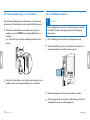 18
18
-
 19
19
-
 20
20
-
 21
21
-
 22
22
-
 23
23
-
 24
24
-
 25
25
-
 26
26
-
 27
27
-
 28
28
-
 29
29
-
 30
30
-
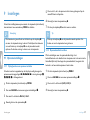 31
31
-
 32
32
-
 33
33
-
 34
34
-
 35
35
-
 36
36
-
 37
37
-
 38
38
-
 39
39
-
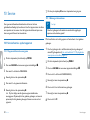 40
40
-
 41
41
-
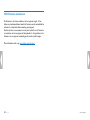 42
42
-
 43
43
-
 44
44
-
 45
45
-
 46
46
-
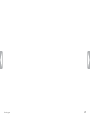 47
47
-
 48
48
Gerelateerde papieren
-
Philips DVT 1110 de handleiding
-
Philips DVT4010 de handleiding
-
Philips DVT6010 de handleiding
-
Philips DVT5000 Handleiding
-
Philips LFH0655 Handleiding
-
Philips LFH0652/00 Handleiding
-
Philips LFH0646 Handleiding
-
Philips LFH0648/00 Handleiding
-
Philips LFH0617/00 Handleiding
-
Philips LFH0635/00 Handleiding